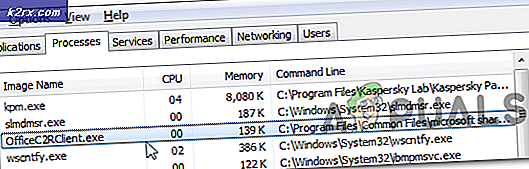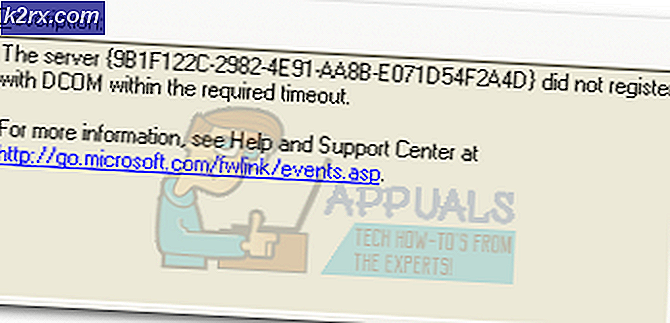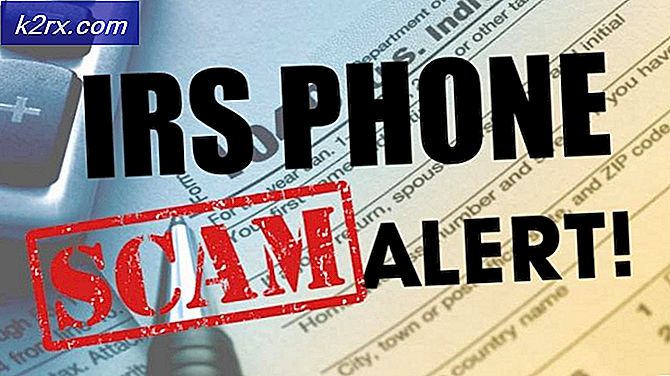วิธีการดูเนื้อหาของแฟ้มข้อความจาก Linux Command Line
คำสั่งอะไรที่ทำให้คุณสามารถดูเนื้อหาของไฟล์ต้องเป็นคำถามที่ถามบ่อยที่สุดจากผู้ใช้ Linux ตัวใหม่ เช่นเดียวกับสิ่งต่างๆที่เกี่ยวข้องกับสภาพแวดล้อมแบบ Unix แบบเดิมมีอยู่มากกว่าหนึ่งวิธีในการทำสิ่งต่างๆและเคล็ดลับเหล่านี้ส่วนใหญ่จะใช้กับ OS X หรือ FreeBSD
นั่นหมายความว่าเมื่อคุณได้เรียนรู้พื้นฐานของการดูไฟล์จากบรรทัดคำสั่งแล้วคุณสามารถหาทางรอบเกือบทุกยูนิกซ์ให้คุณค้นหาด้วยตัวเองที่
วิธีที่ 1: การดูแฟ้มข้อความปกติ
วิธีที่ง่ายที่สุดในการดูแฟ้มข้อความคือพิมพ์ cat ตามด้วยชื่อของไฟล์ หากไฟล์สั้นพอคุณจะเห็นข้อความทั้งหมดปรากฏขึ้นที่หน้าจอแบน มิฉะนั้นจะเริ่มเลื่อนขึ้น โชคดีที่ในอุปกรณ์ที่ทันสมัยคุณสามารถเพิ่มหน้าต่าง terminal เพื่อเพิ่มพื้นที่มากขึ้น แม้ในขณะนี้คุณอาจมีสิ่งต่างๆม้วนออกจากหน้าจอ
ในกรณีนี้ให้พิมพ์ more ตามด้วยชื่อไฟล์ หน้านี้จะปรากฏขึ้นเพื่อไม่ให้คุณเห็นไฟล์อีกจนกว่าคุณจะกด space bar เพื่อให้คุณอ่านสิ่งต่างๆได้มากขึ้นก่อนที่จะหายตัวไป เมื่อเสร็จแล้วคุณสามารถกดปุ่ม q เพื่อออก การพิมพ์ มากขึ้น -d ตามด้วยชื่อไฟล์จะช่วยให้คุณได้รับคำแนะนำเล็ก ๆ น้อย ๆ และการกด h จะช่วยให้คุณได้แผ่นความช่วยเหลือที่เหมาะสม
คุณสามารถใช้คำสั่ง less ตามด้วยชื่อไฟล์ถ้าคุณต้องการให้สามารถควบคุมเพิ่มเติมได้ ตัวอย่างเช่นเมื่อคุณใช้คำสั่ง less คุณสามารถเลื่อนไปมาได้ผ่านทางไฟล์ข้อความโดยใช้คีย์เคอร์เซอร์คีย์ Page Up / Page Down และการผูกคีย์ k / jvi
ถ้าคุณเคยใช้คำสั่ง man เพื่อค้นหาหน้าคู่มือของแอ็พพลิเคชันบรรทัดคำสั่งคุณก็รู้วิธีใช้งานน้อยลงโดยที่ไม่ได้ตระหนักว่าส่วนใหญ่ใช้งานน้อยเพื่อเลื่อนดูหน้า man page ทุกคนที่รู้ท่าทางที่พวกเขาใช้ในเพจเจอร์คนควรให้พวกเขาลองในน้อย แต่โปรดจำไว้ว่าคุณสามารถกดคีย์ h เพื่อรับหน้าจอความช่วยเหลือที่เหมาะสมด้วย
ผู้ใช้ที่มีประสบการณ์ของ vi / vim อาจพบว่าเป็นเรื่องแปลก ๆ นิดหน่อยตั้งแต่ช่วงการเคลื่อนที่ h / j / k / l แต่ไม่จำเป็นต้องให้คุณย้ายไปทางด้านข้างดังนั้นคุณจะใช้มันได้อย่างเต็มที่ . คุณสามารถใช้ Ctrl + N หรือ Ctrl + E เพื่อเลื่อนไปข้างหน้าหนึ่งบรรทัดในขณะที่ใช้ Ctrl + Y หรือ Ctrl + P เพื่อย้อนกลับ หากคุณสังเกตเห็นหน้าจอความช่วยเหลือจะอ่านว่า CR เคลื่อนไปข้างหน้าบรรทัดเดียว นี่หมายถึง Carriage Return และหมายถึงคีย์ Return บนแป้นพิมพ์ของคุณ
PRO TIP: หากปัญหาเกิดขึ้นกับคอมพิวเตอร์หรือแล็ปท็อป / โน้ตบุ๊คคุณควรลองใช้ซอฟต์แวร์ Reimage Plus ซึ่งสามารถสแกนที่เก็บข้อมูลและแทนที่ไฟล์ที่เสียหายได้ วิธีนี้ใช้ได้ผลในกรณีส่วนใหญ่เนื่องจากปัญหาเกิดจากความเสียหายของระบบ คุณสามารถดาวน์โหลด Reimage Plus โดยคลิกที่นี่พิมพ์ a / ก่อนคำใด ๆ เพื่อค้นหาทั่วทั้งเอกสารจากนั้นพิมพ์ n เพื่อเลื่อนไปยังตัวอย่างถัดไปหรือ Shift + N เพื่อเลื่อนไปยังส่วนก่อนหน้า
แม้ว่าจะไม่ยืดหยุ่นเท่า grep แต่ก็อาจเป็นประโยชน์หากคุณกำลังดูไฟล์อยู่แล้วและต้องการหาบางอย่าง
วิธีที่ 2: การดูไฟล์พิเศษ
พิมพ์ less -f ตามด้วยชื่อไฟล์เพื่อบังคับให้เปิด คุณสามารถพูดได้ว่าใช้ sudo less -f / dev / sdb1 เพื่อดูข้อมูลเริ่มต้นของพาร์ติชันของพาร์ติชันแม้ว่าคุณจะต้องระมัดระวังเป็นพิเศษเมื่อทำอะไรกับบัญชี sudo และระเบียนสำหรับเริ่มระบบ
เราใช้มันเพื่อตรวจสอบการบันทึกการบูตของการ์ด microSDHC ที่ฟอร์แมตในแท็บเล็ต Android
คุณสามารถควบคุมผ่านไฟล์ได้ตามปกติและกดคีย์ q เมื่อต้องการออก หากคุณเพียงแค่มีไฟล์มาตรฐานในการเข้ารหัสแปลก ๆ บางประเภทที่คุณต้องการสำรวจให้พิมพ์ od -c ตามด้วยชื่อไฟล์ คุณสามารถเลื่อนขึ้นในหน้าต่าง terminal หรือใช้ od -c FileName | grep น้อย ไปท่อมันออกไปน้อยกว่าถ้ามันเกิดขึ้นจะยาวเกินไป นี่จะทำให้คุณมีโอกาสดูได้หากไม่สามารถตรวจสอบได้ด้วยโปรแกรมอื่น ๆ รวมทั้งกราฟิก หากคุณเรียกใช้ od โดยไม่ใช้สวิทซ์ใด ๆ ระบบจะพิมพ์ไฟล์เป็นเลขแปดในรูปเลขฐานแปดเป็นสิ่งสุดท้าย
วิธีที่ 3: ดูเนื้อหาของแฟ้มบีบอัด
บางครั้งคุณจะมีไฟล์ข้อความที่บีบอัดซึ่งคุณสามารถอ่านได้โดยไม่ต้องขยายขนาดก่อน คุณอาจจะใช้รูปแบบ ZIP แบบดั้งเดิมซึ่งมาจากระบบนิเวศของ MS-DOS และเก็บถาวรเช่นเดียวกับการบีบอัด หากคุณมีไฟล์ข้อความอยู่ภายในไฟล์ ZIP คุณจำเป็นต้องขยายไฟล์ก่อนที่จะอ่าน อย่างไรก็ตามอัลกอริธึมการบีบอัดแบบ Unix ช่วยให้คุณสามารถบีบอัดไฟล์ได้ในสถานที่
หากคุณมีไฟล์บีบอัดที่เรียกว่า smallFile.gz คุณสามารถใช้ zcat smallerFile.gz เพื่อดูเนื้อหาของไฟล์จากบรรทัดคำสั่ง คุณอาจต้องการพิมพ์ zmore หรือ zless แทน zcat ซึ่งทำงานเหมือนกับคำสั่งที่มากขึ้นและน้อยลง แต่สนับสนุนไฟล์ข้อความที่บีบอัดผ่านทางโปรแกรม gzip
ลินุกซ์อื่น ๆ กำลังเริ่มใช้รูปแบบไฟล์ xz ดังนั้นถ้าคุณมีไฟล์ข้อความที่บีบอัดด้วยรูปแบบนี้เพียงแค่เพิ่ม xz ลงไปที่ด้านหน้าของคำสั่งดูไฟล์ใดก็ได้ แทนที่จะใช้แมวน้อยลงคุณสามารถใช้ xzcat, xzless และ xzmore ได้ นอกจากนี้ยังมีแอ็พพลิเคชันบรรทัดคำสั่ง bzcat, bzless และ bzmore สำหรับผู้ที่พบว่ามีไฟล์ข้อความบีบอัดโดยใช้มาตรฐาน bzip2
โปรดทราบว่าคุณจะไม่สามารถอ่านไฟล์ข้อความได้ในลักษณะนี้ถ้าเป็นครั้งแรกที่ใส่ลงในที่เก็บถาวร tar หรือ cpio แล้วบีบอัด ดังนั้นในขณะที่คุณสามารถอ่าน smallFile.gz ได้ดีอ่าน smallFile.tar.gz หรือ smallerFile.tgz จะไม่ทำงานในลักษณะเดียวกัน
PRO TIP: หากปัญหาเกิดขึ้นกับคอมพิวเตอร์หรือแล็ปท็อป / โน้ตบุ๊คคุณควรลองใช้ซอฟต์แวร์ Reimage Plus ซึ่งสามารถสแกนที่เก็บข้อมูลและแทนที่ไฟล์ที่เสียหายได้ วิธีนี้ใช้ได้ผลในกรณีส่วนใหญ่เนื่องจากปัญหาเกิดจากความเสียหายของระบบ คุณสามารถดาวน์โหลด Reimage Plus โดยคลิกที่นี่